Podešavanje privatnosti na WhatsApp-u: Kako sakriti svoj status i „poslednji put viđen“
Kompanija Meta, vlasnik popularne aplikacije za razmenu poruka, WhatsApp, kontinuirano radi na unapređenju korisničkog iskustva. Fokus je na omogućavanju korišćenja WhatsApp-a na više uređaja bez potrebe da primarni uređaj bude stalno povezan na internet, kao i na lakšem prebacivanju razgovora između Android i iPhone uređaja. Međutim, u poslednje vreme, sve veći akcenat se stavlja na privatnost korisnika. To je dovelo do toga da kompanija preispita svoju politiku privatnosti i uvede nove funkcije koje odgovaraju tim zahtevima. Jedan od uobičajenih problema koji korisnici imaju sa WhatsApp-om je prikazivanje online statusa čak i kada na kratko otvorite aplikaciju. To dovodi do toga da drugi misle da ste aktivni i dostupni za razgovor, čak i kada to možda nije slučaj. Ukoliko želite da se prikažete offline na WhatsApp-u, dobra vest je da je to jednostavnije nego što možda mislite. U ovom vodiču, detaljno ćemo objasniti kako da sakrijete svoj status „poslednji put viđen“ i „online“ dok koristite WhatsApp. Ovo će vam pomoći da zaštitite svoju privatnost i sprečite neželjene poglede. Dakle, da počnemo.
Kako sakriti „poslednji put viđen“ i „online“ status na WhatsApp-u (2022)
U ovom uputstvu, korak po korak, uz ilustracije, pokazujemo kako da isključite prikazivanje vašeg „poslednjeg puta viđenog“ i online statusa na WhatsApp-u. Pored toga, predstavljamo i nezvanični alat koji možete koristiti da sakrijete svoj online status na WhatsApp Web-u. Koristite tabelu ispod kako biste izabrali metodu koja najbolje odgovara vašim potrebama.
Sakrivanje statusa „poslednji put viđen“ na WhatsApp-u (Android)
Pre nego što pređemo na sakrivanje vašeg online statusa, prvo je neophodno da naučite kako da isključite prikazivanje „poslednjeg puta viđenog“. Evo kako to možete uraditi:
1. Otvorite WhatsApp aplikaciju i dodirnite ikonu sa tri tačke (elipsa) u gornjem desnom uglu. Zatim izaberite opciju „Podešavanja“.
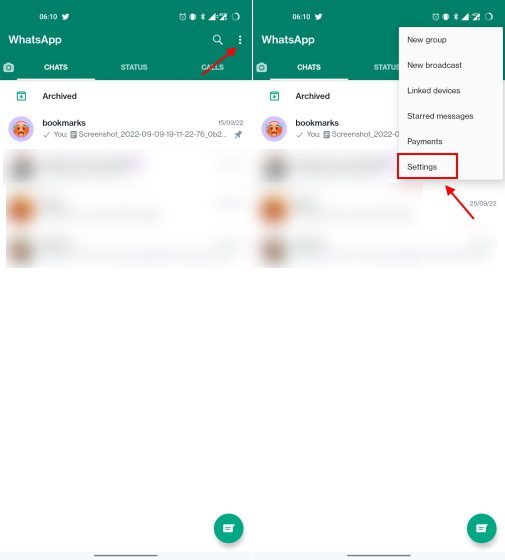
2. Sada idite na „Nalog -> Privatnost“ kako biste pristupili podešavanjima za „poslednji put viđen“.
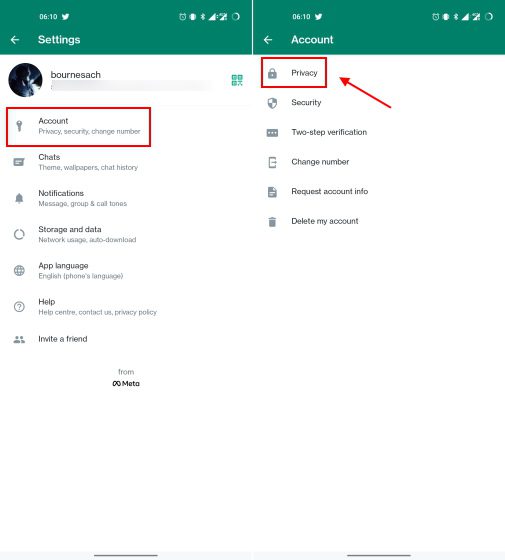
3. Dodirnite opciju „Poslednji put viđen i online“. Potom, u okviru opcije „Ko može da vidi moj poslednji put viđen“, odaberite „Niko“ kako biste sakrili informaciju o poslednjem korišćenju aplikacije od svih korisnika.
Napomena: Takođe možete izabrati opciju „Moji kontakti osim…“ ako želite da prikazujete vreme „poslednjeg puta viđenog“ određenim osobama sa vaše liste kontakata.
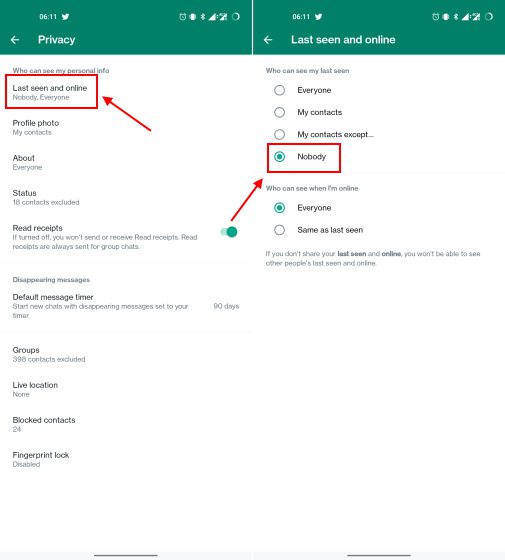
Sakrivanje online statusa na WhatsApp-u (Android)
Sada kada znate kako da sakrijete vreme „poslednjeg puta viđenog“, možete takođe da kontrolišete ko može da vidi da li ste online u aplikaciji. Evo kako da se prikažete offline za sve, a da i dalje možete neometano da šaljete poruke:
Napomena: Opcija za sakrivanje online statusa trenutno je dostupna samo WhatsApp beta testerima na Android i iOS uređajima. U ovom vodiču, korišćena je WhatsApp verzija 2.22.21.12 na OnePlus 9RT uređaju sa Androidom 12.
Na istoj stranici sa podešavanjima, pored opcije „Poslednji put viđen“, sada ćete videti i novu opciju „Ko može da vidi kada sam online“. Ovde treba da izaberete opciju „Isto kao i poslednji put viđen“.
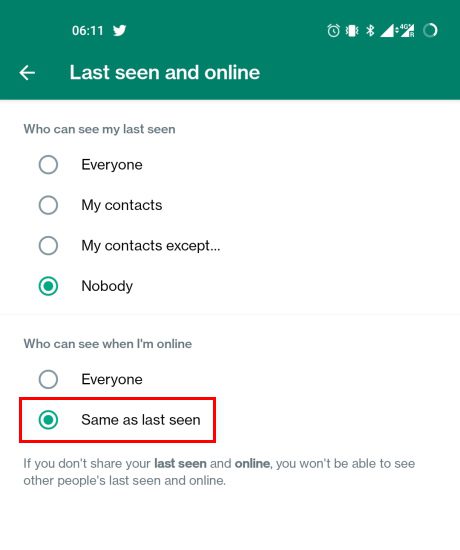
Ako ste odabrali „Niko“ za „Poslednji put viđen“, sada niko neće moći da vidi tekst „Online“ ispod vašeg imena u prozoru za razgovor kada koristite WhatsApp. Na ovaj način, niko neće moći da prati vašu aktivnost i da se pita zašto ne odgovarate iako ste aktivni.
Sakrivanje statusa „poslednji put viđen“ na WhatsApp-u (iPhone)
Koraci za isključivanje prikaza statusa „poslednji put viđen“ na iPhone uređaju su slični onima na Androidu. Pogledajmo kako to uraditi:
1. Otvorite WhatsApp na svom iPhone-u i dodirnite „Podešavanja“ na donjoj traci za navigaciju. Zatim idite na podešavanja „Nalog“.
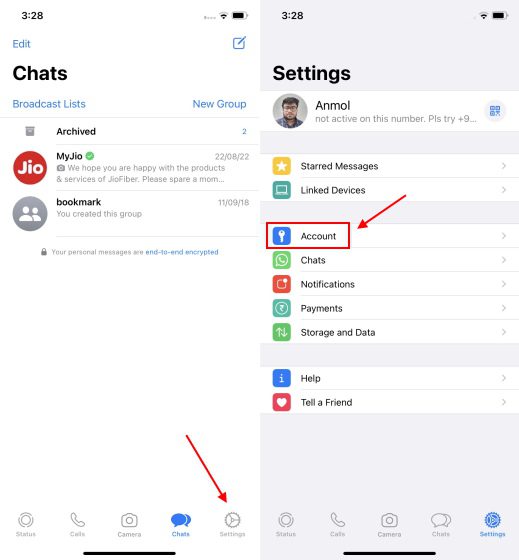
2. Zatim idite na „Privatnost -> Poslednji put viđen i online“ u okviru podešavanja „Nalog“.
Napomena: Postavke „Poslednji put viđen i online“ i opcija za njihovo sakrivanje su trenutno dostupne samo u WhatsApp beta verzijama. Možda ćete videti samo opciju da onemogućite prikazivanje statusa „Poslednji put viđen“ na vašem uređaju.
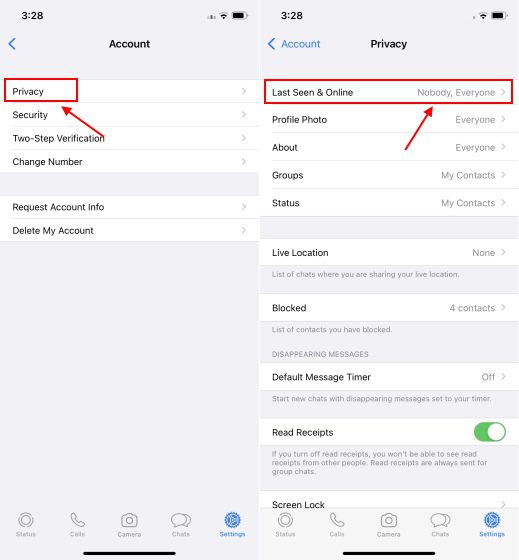
3. Konačno, odaberite „Niko“ u okviru „Ko može da vidi moj poslednji put viđen“ kako biste sakrili svoju aktivnost na WhatsApp-u. Sada drugi korisnici neće moći da vide kada ste poslednji put bili online i kada ste koristili aplikaciju.
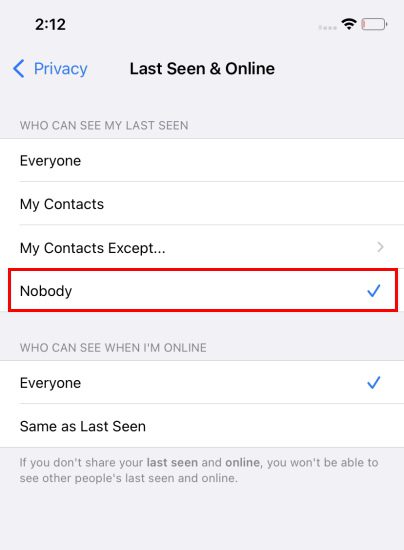
Sakrivanje online statusa na WhatsApp-u (iPhone)
Slično podešavanjima na Androidu, potrebno je da odaberete opciju „Isto kao i poslednji put viđen“ u okviru „Ko može da vidi kada sam online“ u postavkama privatnosti. Napomena: S obzirom da je ova funkcija trenutno dostupna samo beta testerima, testirali smo je na WhatsApp beta verziji 2.22.20.75 na iPhone 11 uređaju koji koristi iOS 16.
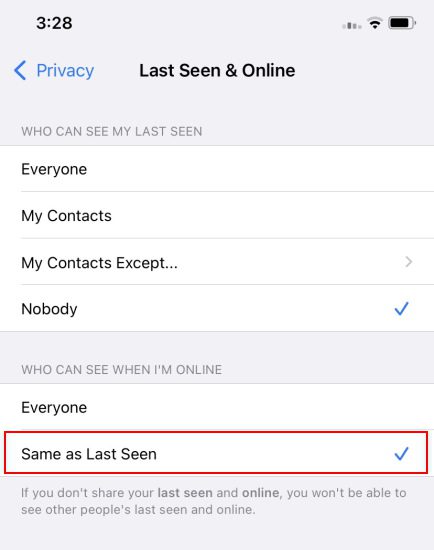
Kao što možete videti na snimku ekrana, WhatsApp napominje da ukoliko onemogućite „poslednji put viđen“ i „online“ opcije za sebe, nećete moći da vidite status drugih korisnika.
Sakrivanje statusa „poslednji put viđen“ i „online“ na WhatsApp-u za računar
Ukoliko često koristite WhatsApp Web za komunikaciju, ne brinite, možete isključiti prikazivanje svog „poslednjeg puta viđenog“ i online statusa i tamo. Na Mac, Linux ili Windows računaru, evo kako možete da sakrijete svoj status „poslednji put viđen“:
Sakrivanje statusa „poslednji put viđen“ na WhatsApp Web-u
1. WhatsApp Web nudi zvaničan način za isključivanje prikaza statusa „poslednji put viđen“, koji je sličan verzijama za Android i iPhone. Dakle, otvorite web aplikaciju, kliknite na ikonu sa tri tačke (elipsa) i odaberite „Podešavanja“ iz padajućeg menija.
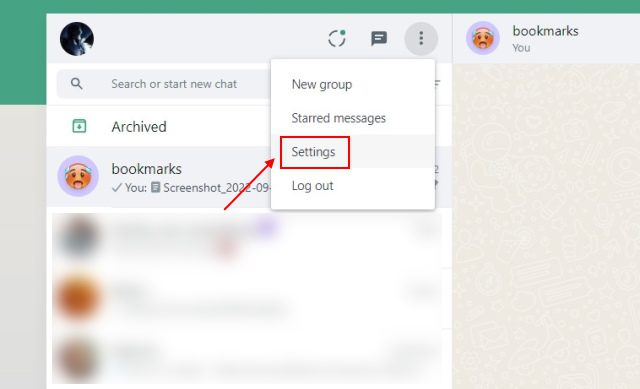
2. Zatim kliknite na „Privatnost“ u meniju Podešavanja.
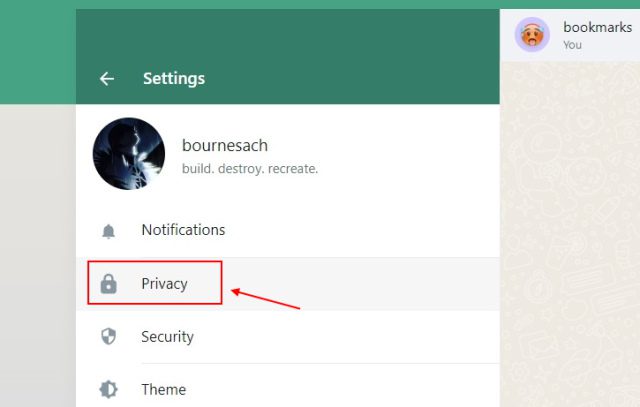
3. Nakon toga, idite na podešavanja privatnosti „Poslednji put viđen“.
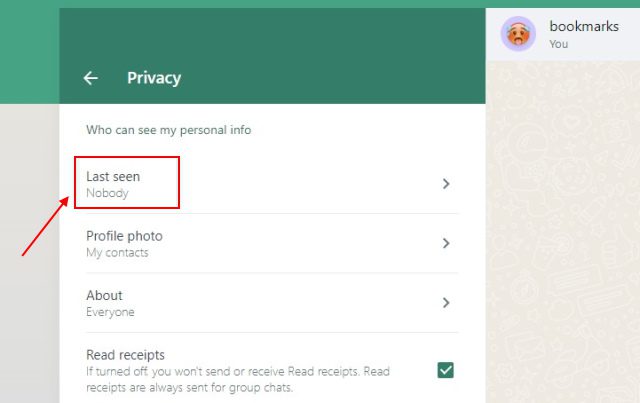
4. Zatim, kao i u odeljcima za Android i iOS, odaberite „Niko“ u okviru „Poslednji put viđen“ da biste prestali da delite tačno vreme kada ste poslednji put otvorili WhatsApp da biste proverili poruke.
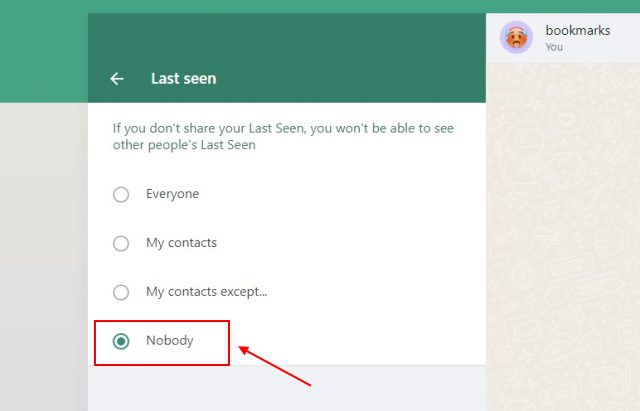
Sakrivanje online statusa na WhatsApp Web-u
5. Opcija za sakrivanje online statusa još nije zvanično dostupna za web verziju WhatsApp-a, ali za sada možete koristiti alat treće strane. Pogledajmo kako to funkcioniše.
6. Prvo preuzmite WA Web Plus ekstenziju za WhatsApp iz Chrome web prodavnice (poseti). To je popularna Chrome ekstenzija sa odličnom ocenom od 4.6 i 21.000 recenzija. Kliknite na dugme „Dodaj u Chrome“ da biste instalirali ekstenziju.
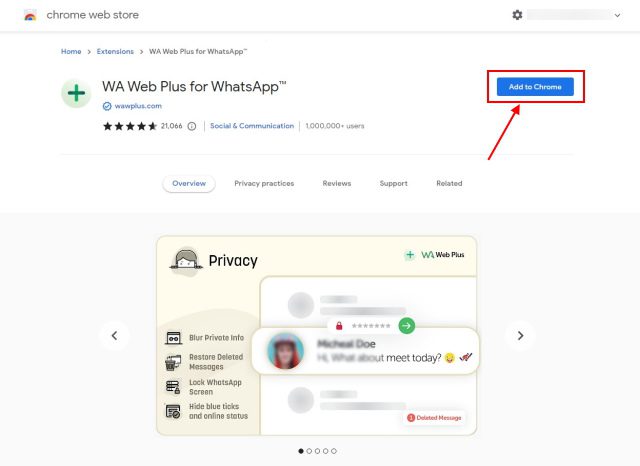
7. Nakon što je ekstenzija instalirana, kliknite na ikonu „Ekstenzije“ sa desne strane adresne trake i izaberite „WA Web Plus for WhatsApp“ iz padajućeg menija.
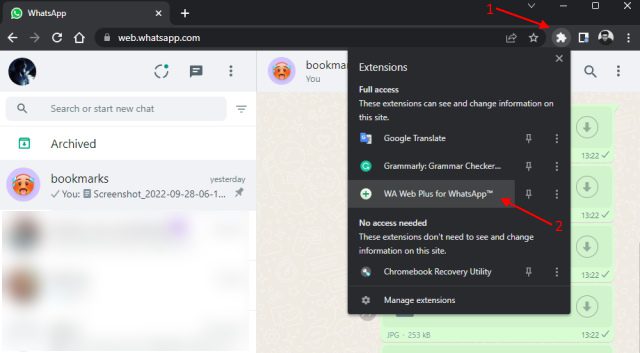
8. Podešavanja ekstenzije će se sada otvoriti. U kartici „Poboljšanja“, omogućite opciju „Sakrij status na mreži (nevidljivi režim)“ da biste se prikazali offline tokom razgovora. Takođe možete da omogućite „Sakrij status kucanja“ da dodatno zaštitite svoju aktivnost na WhatsApp-u.
Napomena: Potrebno je nekoliko sekundi da ekstenzija postane aktivna nakon što otvorite WhatsApp Web, tako da ćete se na kratko prikazati online. Preporučujemo da sačekate malo pre nego što počnete da kucate poruke svojim kontaktima.
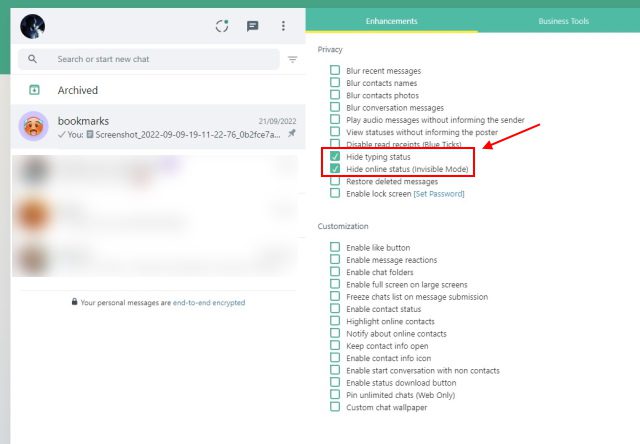
I to je to. Ljudi više neće videti oznaku „Online“ ispod vašeg imena kontakta kada koristite aplikaciju. Neće videti ni indikator kucanja ako ste omogućili pomenutu funkciju.
Često postavljana pitanja
Da li „Online“ na WhatsApp-u znači da razgovaraju sa nekim?
Status „Online“ ispod imena kontakta ukazuje na to da korisnik trenutno koristi WhatsApp, ali ne znači da nužno razgovara sa nekim. Moguće je da je aplikacija samo otvorena na telefonu ili da korisnik proverava statusna ažuriranja, podešava zaključavanje otiskom prsta i slično.
Mogu li da sakrijem svoj online status na WhatsApp-u?
Da, WhatsApp vam omogućava da sakrijete ne samo svoj „poslednji put viđen“ status, već i online status. To znači da možete koristiti aplikaciju, a da drugi ne vide da ste aktivni.
Kako se prikazati offline na WhatsApp-u
Dakle, ovo su sve metode koje možete koristiti kako biste sprečili druge da vide da ste online na WhatsApp-u 2022. Možete da zaštitite svoju privatnost dok razgovarate i izgledate offline za sve korisnike. Međutim, imajte na umu da kada omogućite ovu postavku privatnosti, nećete moći da vidite ni njihov online status. Ipak, uvek možete da sledite gore navedene korake da biste isključili ovu funkciju. Takođe preporučujemo da koristite WhatsApp Web ekstenziju da biste odmah sakrili svoj online status, umesto da čekate da funkcija izađe iz beta verzije. Da li vam je ovaj vodič bio koristan? Javite nam u komentarima ispod.